Программа для резервного копирования файлов и папок
Самый известный и мощный пакет для резервного копирования. Это полнофункциональное решение, которое может создавать бэкапы одновременно и в вашем локальном хранилище, и в собственном облаке Acronis на 1 ТБ.
Приложение умеет делать резервные копии не только отдельных файлов, но и целых жёстких дисков. Эта программа способна восстановить вашу систему, даже если та сильно повреждена вирусами или троянами-вымогателями. Создав загрузочный внешний носитель с помощью Acronis Survival Kit, можно будет привести компьютер в предшествующее сбою состояние, даже если тот не запускается. Кроме того, у приложения есть множество настроек, позволяющих гибко регулировать, какие резервные копии вам нужны, а какие можно удалить, чтобы сэкономить место.
У Acronis, в сущности, всего два недостатка. Первый — тяжеловесность программы и её аппетиты к системным ресурсам, второй — цена. Но это всё равно лучшее решение для тех, кому нужно регулярно делать много резервных копий.
2. Paragon Backup & Recovery
Платформы: Windows.
Цена: бесплатно.
В основном компания Paragon занимается разработкой коммерческого программного обеспечения. Однако у неё есть и бесплатное для домашнего использования приложение, создающее резервные копии. Несколько удручает, что оно только на английском, но интерфейс настолько прост, что долго разбираться не придётся.
Программа позволяет указать, что копировать: все данные на компьютере, какие-то определённые диски или отдельные файлы. А также выбрать, куда их сохранять, как долго держать в памяти и на какое время запланировать дублирование. В итоге можно просто забыть о программе: она всё сделает за вас.
Кроме того, Paragon Backup & Recovery позволяет создать загрузочный носитель, чтобы восстанавливать вашу систему в случае её неработоспособности. Это надёжное приложение, которое мало уступает тому же Acronis и прекрасно подходит для неискушённых домашних пользователей.
3. FBackup
Платформы: Windows.
Цена: бесплатно или 49,99 доллара за расширенную версию.
Бесплатный инструмент для создания бэкапов. Обладает очень простым интерфейсом, напоминающим ленточный дизайн Microsoft Office. Но настроек здесь хватает.
Вы можете выбрать, что копировать: отдельные файлы, папки, разделы, диски или систему целиком. Затем укажите расположение бэкапа: локальный или внешний диск, съёмный носитель, облако Google Drive или Dropbox. Наконец запланируйте выполнение резервного копирования, а FBackup приступит к своей задаче.
Возможности приложения расширяются с помощью плагинов. Они помогут включать копирование сохранений некоторых игр и настроек программ. FBackup бесплатен для домашних пользователей, но за некоторые функции — например, отправку уведомлений о бэкапах и поддержку сохранения копий в OneDrive и на FTP-серверах — придётся заплатить. Впрочем, эти возможности нужны только продвинутым пользователям.
4. EaseUS Todo Backup Free
Платформы: Windows.
Цена: бесплатно или 29 долларов за расширенную версию.
Довольно популярное приложение для резервного копирования, в котором расстраивает разве что отсутствие русской локализации. EaseUS Todo Backup Free может создавать бэкапы папок, дисков и целой системы. Поддерживается копирование по расписанию, а также шифрование и сжатие копий.
В бесплатной версии отсутствует возможность переносить систему с одного диска на другой и делать бэкап почтовой базы Outlook. Также в ней не отправляются на электронную почту уведомления о копировании.
5. Carbon Copy Cloner
Платформы: macOS.
Цена: 36,50 евро.
Carbon Copy Cloner — одно из старейших и проверенных временем приложений резервного копирования в macOS, которое, несмотря на возраст, активно обновляется. Оно может делать бэкап дисков, папок и даже данных с других Mac в вашей локальной сети. Поддерживается копирование по расписанию.
Интерфейс CCC прост. Настроек у него не очень много, но это и к лучшему: хоть приложение и на английском, запутаться в нём проблематично. Опробовать Carbon Copy Cloner можно бесплатно в течении 30 дней, после чего придётся приобрести лицензию.
6. Get Backup Pro 3
Платформы: macOS.
Цена: 19,99 доллара.
Ещё один специальный инструмент для macOS. Пользоваться им просто. Создайте задание, нажав на +. Укажите, как часто делать резервные копии и куда их сохранять. Затем перетащите в окно приложения файлы и папки, бэкап которых следует делать.
Помимо специально добавленных вами файлов и папок, Get Backup Pro 3 может делать копии контактов, фотографий, библиотеки iTunes, документов и электронной почты. Умеет он и клонировать диски, и синхронизировать папки, делая их содержимое одинаковым. Опробовать приложение можно бесплатно в течении 30 дней.
7. TimeShift
Платформы: Linux.
Цена: бесплатно.
TimeShift способен создавать резервные копии вашей системы целиком. Таким образом, вы можете устанавливать любые программы и экспериментировать с настройками, а затем просто откатывать ОС к работоспособному состоянию. Приложение не умеет делать бэкапы конкретных папок и документов. Оно скорее похоже на аналог «Восстановления системы» в Windows.
Пользоваться TimeShift просто. Установите его, следуя инструкциям на странице загрузки, а затем просто укажите, на каком диске у вас система, где хранить её копии и как часто делать точки восстановления: каждый день, при каждом включении, каждый месяц и так далее. Даже если Linux повреждён настолько, что не может загрузиться, вы сможете запуститься с Live-дистрибутива на внешнем носителе, установить Timeshift прямо в Live-системе и вернуть свой компьютер в то состояние, в каком он пребывал до сбоя.
Особенное преимущество извлекут из приложения пользователи файловой системы Btrfs. Благодаря её устройству TimeShift может делать точки восстановления невероятно быстро. И так же быстро откатывать все изменения. Пригодится тем, кто много экспериментирует с Linux.
8. Déjà Dup
Платформы: Linux.
Цена: бесплатно.
В отличие от TimeShift, Déjà Dup нацелен на создание резервных копий данных пользователей: документов, изображений, музыки, видео и других файлов. Это приложение включено по умолчанию во многие дистрибутивы Linux, а в тех, где оно отсутствует, его легко установить. Déjà Dup может работать по расписанию, копировать данные на локальные и внешние носители, а также на сетевые серверы по протоколам FTP или SSH.
В популярном дистрибутиве Ubuntu приложение нетрудно найти в главном меню. Там оно называется «Резервные копии».
Если Déjà Dup не установлено, загрузить его можно прямо из репозиториев. Для этого введите в терминал одну из следующих команд, подходящую для вашего дистрибутива:
- Ubuntu, Debian, Mint: sudo apt-get install deja-dup
- Fedora, CentOS: dnf install deja-dup
- openSUSE: zypper install deja-dup
- Arch, Manjaro: sudo pacman -S deja-dup
Те пользователи, которые не хотят ничего устанавливать и уж тем более платить за сторонний софт, могут воспользоваться встроенными приложениями для бэкапа, которые имеются в каждой современной ОС. Это «Резервное копирование» в Windows и Time Machine в macOS. Посмотреть подробнейшую нашу инструкцию к ним вы можете в соответствующей статье.
От вирусов и программных ошибок, аппаратного сбоя или человеческой ошибки, есть много потенциальных опасностей, заражающие ваши файлы.
Самому делать это очень сложно, но с правом программного обеспечения, что это будет намного проще, чем вы думаете. Без каких ни будь денежных расходов, потому что есть некоторые бесплатные программы резервного копирования и клонирования дисков.
Если вы хотите, скопировать содержимое ваших документов куда-то, клонировать один диск на другой, или создать резервную копию всей Вашей системы, я нашел много программ, которые могут помочь.
Action Backup

Программа Action Backup отлично подойдет как начинающим так и опытным пользователям, что делает её отличным инструментом для резервного копирования файлов на домашних компьютерах, а также рабочих станциях и серверах.
Aomei Backupper
Если вам нравится программы резервного копирования, Aomei простой интерфейс. Выберите диск или раздел для резервного копирования, диск назначения, и нажмите Backupper будет создание образа.

Программа имеет достаточно хорошие инструменты, если вам это нужно. Есть варианты, чтобы зашифровать или сжать резервные копии. Вы можете создавать инкрементные или дифференциальные резервные копии для увеличения скорости. Вы сможете восстановить отдельные файлы и папки, или все изображение, и есть даже дисков и разделов инструменты клонирования.
EASEUS Todo Backup Free
Программа может работать как файл и файл резервного копирования на основе, например, вручную или по расписанию. Вы в состоянии работать с полный или инкрементных резервных копий.

Возможность ограничить скорость записи снижается влияние резервного копирования на производительность системы. Это возможно в отдельные файлы или папки, или всего изображения с помощью диска восстановления программы. И есть инструменты, чтобы клонировать и форматировать диски тоже.
С негативной стороны, вы не получите шифрование, нет дифференциальное резервное копирование, и вы получите только Linux на основе диска (не Windows PE). Но EASEUS Todo резервного копирования бесплатно прежнему выглядит как большая программа для нас.
Redo Backup and Recovery
Там также есть инструмент восстановления, и даже веб-браузер, если вам нужно обратиться за помощью проблемы с ПК.

Программа не совсем удобна. Вы не можете запланировать резервное копирование, все они должны быть запущены вручную, и есть очень мало вариантов.
Но это также легко в использовании и бесплатным для всех, так что если вы хотите запустить резервное копирование иногда, вы можете использовать на любом компьютере без установки программного обеспечения – то для вас подойдет данный продукт.
Cobian Backup
Cobian Backup является отличным ПО средство для резервного копирования, с большим количеством функций. Вы получаете полное, дифференциальное и добавочное резервное копирование, например; ZIP или 7zip сжатия;AES 256-битное шифрование; включать и исключать фильтры; планировщик, резервное копирование или FTP-серверов, и список можно продолжить. Каждый аспект программы чрезвычайно настраиваем(есть более чем 100 параметров вы можете настроить).

ПК или резервного копирования, новичкам скорее всего покажется что это очень сложно. Если вы более опытный вы будете любить количество инструментов Cobian Backup дает вам возможность управлять над каждым аспектом процесса резервного копирования.
Macrium Reflect Free
Один из самых популярных бесплатных (для домашнего использования) программы создания образа диска, Macrium Reflect Free основной набор функций через интерфейс прост в использовании.
Программа не имеет инкрементные или дифференциальные резервные копии. И вы не получите шифрования или защиту паролем. Это делает создания резервного копирования очень легко, хотя (выбрать исходный диск и задайте степень сжатия, готово).

Есть планировщик; Вы можете монтировать образы в Проводнике Windows или полностью восстановить их и с Linux и дисков восстановления Windows PE. И в целом Macrium Reflect Free отличный выбор для тех, кто хочет простой, но надежный инструмент резервного копирования изображения.
DriveImage XML
Бесплатно для личного пользования, DriveImage XM является легкая альтернатива к более продвинутым конкурентам. Резервное копирование так же легко, как выбор исходный диск, место назначения и (по желанию) Установка уровня сжатия.
Восстановление так же проста, и единственным существенным Экстра возможность скопировать непосредственно с одного диска на другой.

FBackup
FBackup является хорошим средство резервного копирования файлов, бесплатно для личного и коммерческого использования. Интерфейс прост и понятен, и есть ряд особенностей.

Сжатие не так хорошо, хотя (это слабое Zip2), и планировщик также более простой, чем вы увидите в других программах. Но если ваши потребности просты то FBackup должен вам подойти.
Backup Maker
Сначала бесплатный для личного использования BackupMaker кажется, как и любая другая программа резервного файла инструмента, с дополнительными или полных резервных копий имеющихся, планирование, сжатие, шифрование, включать и исключать фильтры, и так далее.
Но интересные дополнительные услуги включают поддержку для онлайн резервного копирования на FTP серверах, а при выполнении резервного копирования автоматически, когда устройство USB подключено.

Данные программы хранятся в Zip-файлов, тоже, что делает их очень удобными для доступа. И BackUp Maker поставляется в маленьком установочном пакете 6.5Mb, гораздо более управляемым, чем некоторые из громоздких конкурентов.
Если вы домашний пользователь ищете способ резервного копирования файлов, то резервное копирование Maker может быть идеальным.
Clonezilla
Так же, как повторить резервного копирования и восстановления, Clonezilla не программа установки: это загрузочная среда dos, которая можно запустить с компакт диска или USB флэш-диск.
И это серьезно мощная программа, слишком: вы сможете создать образ диска; восстановить изображение (на один диск, или на несколько одновременно); клонировать диск (скопировать один диск на другой), с большим количеством контроля.

Paragon Backup & Recovery 2014 Free
Еще одна бесплатная программа для личного пользования, Paragon Backup & Recovery 2014 Free
является хорошим инструментом, с некоторыми ограничениями.
Сильная поддержка для основы: вы можете создать резервное копирование образа (полные или дифференциальные), сжимать и шифровать их, использование фильтров исключения, чтобы помочь определить, что включено, делать резервные копии по расписанию, а затем восстановить отдельные файлы и папки или все польностью.

Дополнительно включает отдельный раздел, помочь сохранить ваши резервные копии безопасно. И хороший набор основных инструментов раздел включены.
Проблемы? Вы не получите инкрементного резервного копирования; Вы не можете клонировать диски или разделы, а интерфейс иногда чувствует себя не очень хорошо. Тем не менее Paragon Backup & Recovery 20134 Free качественный инструмент, и стоит вашего внимания.
Duplicati
Если вам нужен онлайн резервные копий, то Duplicati является одним из самых универсальных инструментов, с поддержкой для сохранения файлов SkyDrive, Google Docs, FTP-серверов, Amazon S3, Rackspace Cloudfiles и WebDAV.

Программа также может сохранить на локальных и сетевых дисках, хотя и включает в себя множество полезных опций (шифрование AES-256, защита паролем, планировщик, полные и инкрементные резервные копии, поддержка регулярных выражений для включения / исключения фильтров, даже загружать и скачать ограничения скорости для уменьшения влияния на вашей системе).
Так ли вы сохраняете файлы в Интернете, или локально, то эта программа для вас.
Ускоряет систему, реестр и доступ в Интернет. Оптимизирует, чистит и исправляет все проблемы с ПК в 1 клик. Выявляет и удаляет шпионские и рекламные модули.
Программа - победитель многих конкурсов. Подробнее
Elcomsoft Phone Viewer - инструмент для просмотра пользовательских данных, извлечённых из резервных копий устройств под управлением Apple iOS, BlackBerry 10, Windows Phone 8 и Windows 10 Mobile.
get_app1 427 | Условно-бесплатная |

Iperius Backup - программа резервного копирования и синхронизации данных.
get_app4 264 | Бесплатная |

Driver Magician - очень полезная утилита, предназначенная для создания резервных копий, восстановления и обновления драйверов. Позволяет без особого труда создать резервные копии всех необходимых драйверов и, в случае необходимости, быстро их установить.
get_app30 094 | Условно-бесплатная |
Надёжное и быстрое решение для резервного копирования, которое работает со всеми основными облачными платформами с использованием последних стандартов для безопасности и скорости. Доступны готовые шаблоны планов резервного копирования и многое другое.
get_app14 | Условно-бесплатная |
Простой в использовании инструмент для клонирования дисков и разделов, резервного копирования данных и переноса данных на новый диск без потери данных. Присутствует поддержка файловых систем APFS, HFS/HFS+, NTFS/NTFS+, exFAT, FAT 12/16/32, Ext 2/3/4.
get_app1 066 | Условно-бесплатная |
PureSync - бесплатная программа для синхронизации данных и резервного копирования.
get_app4 942 | Бесплатная |
Handy Backup - простая в использовании программа для автоматического создания копий ваших документов и данных, которые могут быть сохранены на любом устройстве (как внешнем, так и внутреннем, в том числе, и на CD-RW) или залиты на FTP-сервер.
get_app8 896 | Условно-бесплатная |
O&O DiskImage Pro - мощный инструмент для создания резервных копий как всего жесткого диска компьютера, так и отдельных файлов.
get_app1 164 | Условно-бесплатная |

GoodSync - простая и надежная программа для резервного копирования и синхронизации файлов. Позволяет автоматически синхронизировать электронную почту, контакты, фотографии, музыку и другие важные файлы между настольными и переносными компьютерами.
get_app5 899 | Условно-бесплатная |
Backup4all предназначена для создания резервных копий важной информации и данных.
get_app4 474 | Условно-бесплатная |

Image for Windows - мощное приложение для создания копий (снимков) жесткого диска или его отдельных разделов.
get_app4 059 | Условно-бесплатная |

Полезная программа для резервного копирования и восстановления файлов, каталогов, дисков и разделов, а также всей системы. Присутствует поддержка твердотельных SSD накопителей и внешних USB дисков, синхронизация файлов, создание загрузочного носителя.
get_app832 | Бесплатная |

SyncBackFree - мощный многофункциональный инструмент для выполнения резервного копирования целых каталогов и папок с возможностью их синхронизации.
get_app3 318 | Бесплатная |

FBackup - программа для автоматического резервного копирования на любой USB/Firewire накопитель, локальный, или сетевой диск.
get_app9 432 | Бесплатная |

Action Backup - программа для организации простого, быстрого, удобного резервного копирования в домашних условиях, необходимой для вас информации по расписанию.
Однако, если вы все еще не создаете резервные копии всех важных документов, мультимедиа и других файлов со своего компьютера, сейчас самое время начать искать хорошее бесплатное программное обеспечение для резервного копирования, чтобы вы могли подготовиться, когда ваш жесткий диск или SSD решит, наконец, умереть.
Заметка Я опробовал эти бесплатные программы для резервного копирования в Windows 10, но почти все они должны работать на старых компьютерах с Windows.
Кроме того, все следующие программы являются бесплатными решениями для резервного копирования, и их бесплатные версии должны быть достаточно хорошими для большинства людей, но мы также говорили об их премиальных функциях.
Лучшее бесплатное программное обеспечение для резервного копирования Windows в 2021 году
1 Action Backup
Action Backup — пожалуй наилучшая программа резервного копирования файлов по расписанию для персональных компьютеров. Программа очень удобна, так как сочетает в себе простоту использования, а также широкий функционал для выполнения резервного копирования. Action Backup поддерживает: полное, инкрементное, дифференциальное резервное копирование.
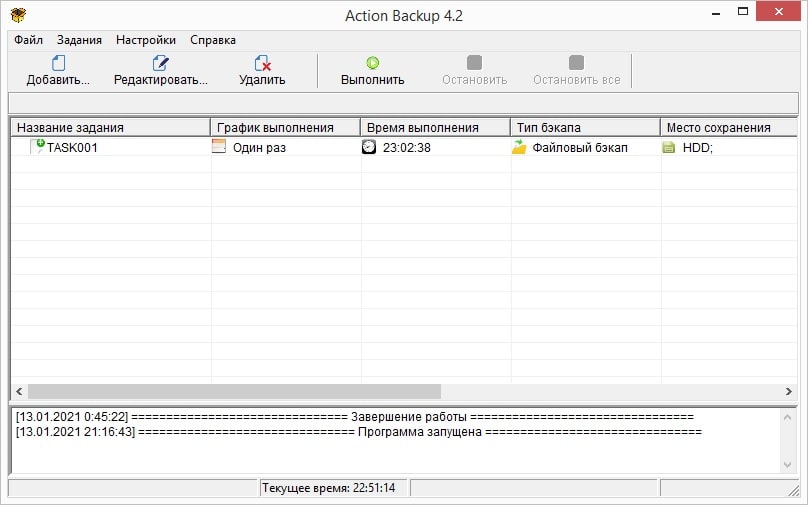
Помимо этого, используя Action Backup вы можете: копировать заблокированные файлы с помощью VSS (Volume Shadow Copy), запускать резервное копирование в режиме службы windows, отправлять отчёты о выполненной работе на e-mail, удалять устаревшие резервные копии и многое другое. Скачайте бесплатно последнюю версию программы с её официального сайта и обеспечьте сохранность ваших файлов 24 часа в сутки.
2 Macrium Reflect
Macrium Reflect, пожалуй, одна из лучших программ резервного копирования для Windows на данный момент. В нем есть бесконечный список функций, которые могут показаться вам перегруженными. Да, программное обеспечение немного сложное в использовании и предназначено в основном для профессионалов, но обычные пользователи также могут использовать этот инструмент для создания полной резервной копии своего ПК с Windows. С Macrium Reflect вы можете создать полный образ резервной копии, клонировать диск, установить резервную копию по расписанию и делать намного больше Macrium Reflect имеет как бесплатную, так и платную версии, но бесплатный инструмент поставляется со всеми необходимыми функциями, включая разностное резервное копирование, в отличие от многих программ, которые не предлагают плановое резервное копирование в бесплатной версии.
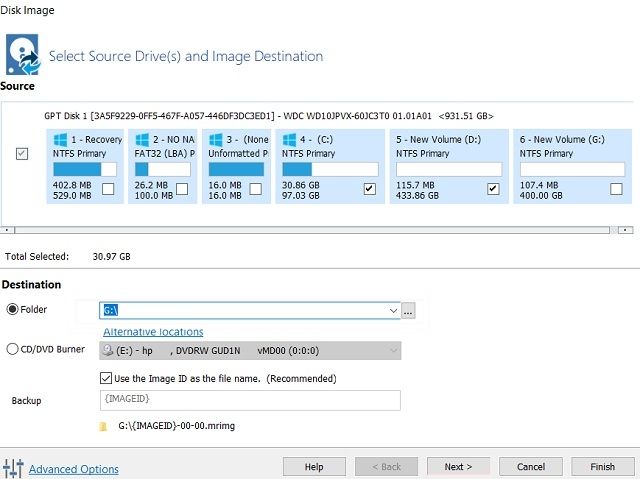
Если вы ничего не знаете, в большинстве инструментов резервного копирования обычно есть три типа методов резервного копирования: Полное, дифференциальное и инкрементное резервное копирование, Полное резервное копирование означает, что он просто скопирует все на ваш компьютер, включая ОС. Это длительный процесс, занимающий огромное дисковое пространство. Вы можете использовать этот метод резервного копирования, если вы переходите на новый компьютер. Однако, если вы намереваетесь создать систему резервного копирования по расписанию для вашего ПК на внешний жесткий диск, используйте дифференциальное или инкрементное резервное копирование. При дифференциальном резервном копировании выполняется резервное копирование полного образа, а затем в нем хранятся все изменения, начиная с первого резервного копирования полного образа. Этот процесс занимает меньше времени для резервного копирования ваших данных, а также его легко восстановить, однако через неделю или две вы должны создать полную резервную копию образа, чтобы сохранить небольшой размер разностной резервной копии.
Переходя к инкрементному резервному копированию, он также сначала создает полное резервное копирование, но сохраняет только те изменения, которые произошли с момента последнего инкрементного резервного копирования. Как результат, инкрементное резервное копирование остается очень маленьким, и процесс резервного копирования почти не занимает времени, Кроме того, вам не нужно периодически делать полное резервное копирование, что экономит еще больше времени. Однако при восстановлении этот процесс занимает слишком много времени, поскольку вам придется восстанавливать добавочные резервные копии каждого цикла. Проще говоря, у Macrium Reflect есть все три варианта, но в бесплатной версии вы получите функции полного и разностного резервного копирования, и это довольно неплохо. Чтобы узнать больше о процессе установки, просмотрите нашу подробную статью о том, как создать резервную копию в Windows с помощью Macrium Reflect.
3 EaseUS Todo Backup
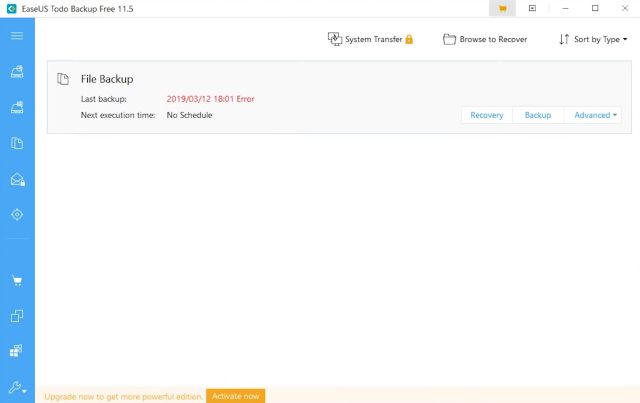
4 Acronis True Image
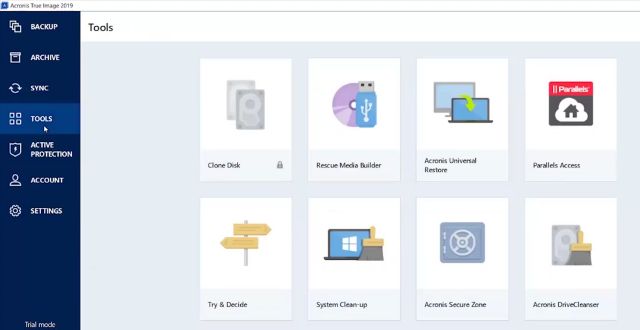
5 Стандарт AOMEI Backupper
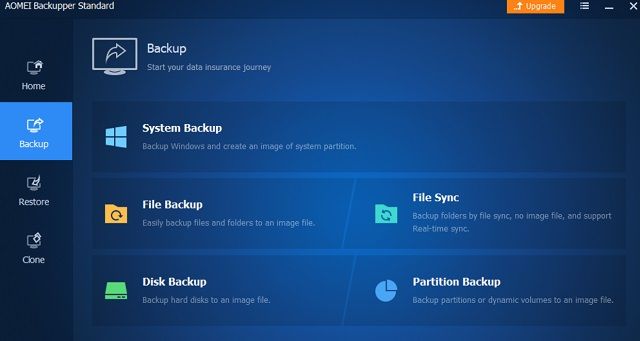
Вы также можете создать полные образы системы с AOMEI Backupper Standard, но вы не можете клонировать системный раздел для миграции на другие диски. Как и в случае с большинством программного обеспечения для резервного копирования, эти функции доступны только в Профессиональной и более поздних версиях, которые стоят 49,95 долл. США и выше.
6 Veeam Agent для Microsoft Windows Бесплатно
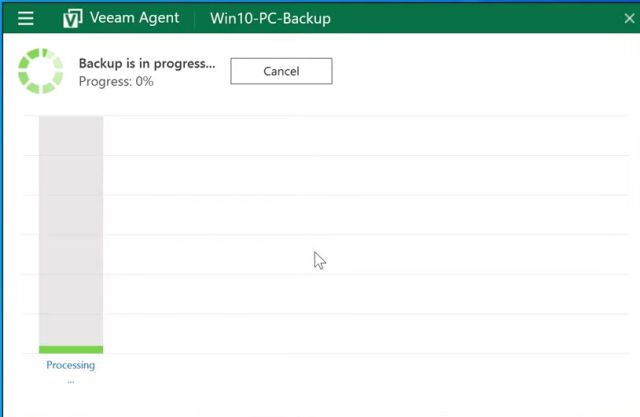
7 Genie Timeline
Джинлайн Хронология легко имеет один из самые удобные интерфейсы среди всех программ, перечисленных здесь в списке. Он может выполнять резервное копирование файлов и папок на сетевой диск с локального компьютера, но вы также можете выбрать резервное копирование на локальный диск, если хотите. Как и AOMEI, он позволяет исключать типы файлов, которые вы не хотите делать из резервных копий, а также вы можете вручную редактировать отдельные файлы и папки из списка резервных копий. Одним интересным аспектом, который выделяет программу среди конкурентов, является приложение для iOS, которое позволяет отслеживать текущее резервное копирование с вашего iPhone или iPad.
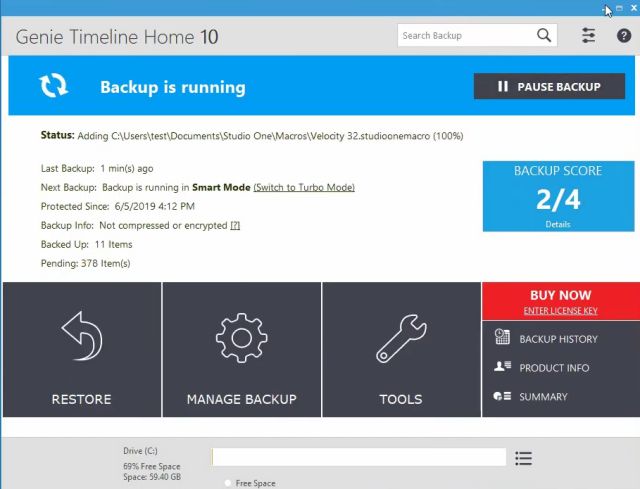
Однако, хотя бесплатная версия Genie Timeline поставляется с некоторыми новыми функциями, она упускает некоторые стандартные функции, которые можно ожидать от бесплатной программы резервного копирования. Вы не можете планировать резервное копирование в соответствии со своими предпочтениями, что является абсолютно необходимой функцией, которую имеет большинство других бесплатных утилит, но эта не делает. Вы тоже не получить шифрование в бесплатной версии Genie Timeline. Если вам нужна какая-либо из этих функций, вам нужно будет заплатить либо за версию Home, которая начинается с 39,95 долларов США, либо версию Pro, которая начинается с 59,95 долларов США.
8 O & O DiskImage
Компания O & O известна своими лучшими инструментами для Windows, которые просты в использовании, и их последний продукт DiskImage ничем не отличается. Если хочешь удобное программное обеспечение для резервного копирования, которое не пугает вас бесконечными опциями затем перейдите с O & O DiskImage. Это позволяет создавать резервные копии всех дисков в один клик, а также вы можете выбрать определенные папки и файлы. У этого также есть возможность клонировать образ системы, и это здорово. По сути, вы можете переходить с одного компьютера на другой без необходимости менять реестр, настройки Windows, службы и многое другое. При этом имейте в виду, что O & O DiskImage не имеет бесплатной версии, а предлагает 30-дневный бесплатный пробный период. Так же, как Acronis True Image, вы можете использовать его для клонирования дисков, создания зеркальных образов, создания разделов диска и многого другого в течение пробного периода.
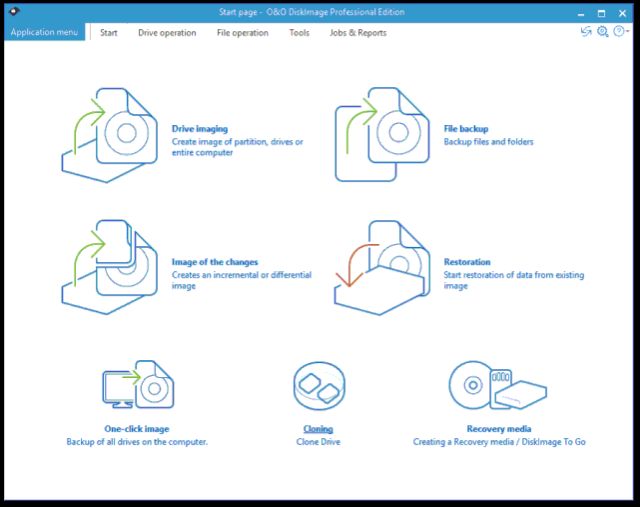
9 Paragon Backup and Recovery Community Edition
Paragon Backup and Recovery имеет почти тот же набор функций, что и вышеупомянутые в списке, но у него есть крутой маленький трюк в рукаве, в отличие от некоторых его конкурентов. Программа позволяет пользователям сохранять резервные копии изображений в различных форматах, включая файл образа Microsoft PC (VHD), файл образа VMWare (VMDK) и, разумеется, собственный файл образа PVHD. Как и большинство других опций в этом списке, вы можете сжимать изображения, а также разбивать их на более мелкие части для экономии места на диске, и даже исключить определенные типы файлов из вашей резервной копии, В Paragon нет недостатка в возможностях, но он поставляется с довольно большим инсталлятором, который весит около 180 МБ, так что имейте это в виду, если хотите попробовать его.
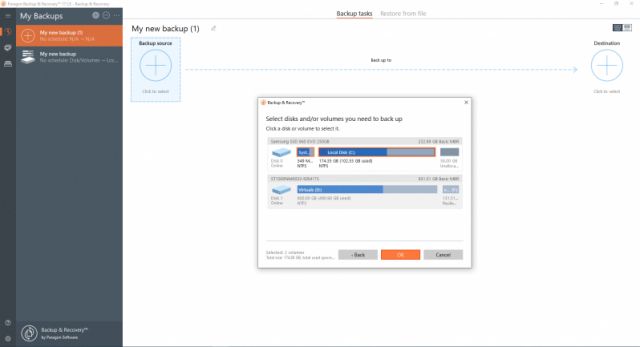
10 Клонезилла
Если вам нужно бесплатное программное обеспечение для резервного копирования Windows для клонирования системных образов и дисков, я настоятельно рекомендую инструмент с открытым исходным кодом Clonezilla. Он не предлагает вам наилучшего пользовательского интерфейса, но он очень надежен, и вы можете клонировать жесткие диски нескольких файловых систем, даже не загружаясь в систему. Да, вам нужно создать загрузочный флэш-накопитель для использования Clonezilla, но это очень быстро, когда дело доходит до клонирования файлов, папок и системных образов с нескольких жестких дисков. Что касается системы разделов Windows, она поддерживает как GPT, так и MBR, так что это здорово. Clonezilla утверждает, что она может одновременно получать данные из более чем 40 источников жесткого диска без какого-либо снижения скорости. Подводя итог, если вы переходите на новый компьютер с Windows или перемещаете файлы на новый жесткий диск или твердотельный накопитель, используйте Clonezilla в своих интересах. Однако имейте в виду, что вы не можете планировать резервное копирование с помощью Clonezilla.

11 Собственное резервное копирование Windows
Если вы ищете бесплатное программное обеспечение для резервного копирования для Windows, то почему бы не использовать собственный инструмент резервного копирования, который поставляется с Windows 10 и 7? Функция резервного копирования в Windows 10 превосходна, поскольку я лично использовал ее в прошлом. Вы можете сделать резервную копию всех ваших файлов, папок и диска на внешний диск. И дело не в том, что Windows Backup не обладает необходимыми функциями. Вы можете настроить, когда и как часто вы хотите обновлять резервную копию и что делать с резервными копиями по истечении определенного периода времени. Так что если вы хотите использовать нативный инструмент в Windows 10, откройте настройки Windows -> Обновление и безопасность и перейдите на вкладку Резервное копирование.

Кроме того, вы также можете используйте утилиту резервного копирования и восстановления, которая поставляется с Windows 10 и 7, Это более старый способ резервного копирования вашего компьютера, но он предлагает полное зеркалирование системы, что означает, что он будет копировать все ваши файлы, папки, диск и операционную систему. Так что, если вы переходите на новый компьютер, этот удобный инструмент может помочь вам с переходом. Резервное копирование и восстановление можно найти в панели управления в меню «Система и безопасность».
Выберите из этих бесплатных программ резервного копирования для Windows
Если на вашем компьютере буквально нет ничего заметного, резервное копирование вашего компьютера является неотъемлемой частью вашей цифровой жизни, но многие из нас продолжают игнорировать это, пока не станет слишком поздно. Лично я использовал Acronis True Image много месяцев назад, и это помогло мне перенести установку Windows 7 Pro с жесткого диска емкостью 320 ГБ 7200 об / мин на твердотельный накопитель 250 ГБ на базе MLC Nand. Тем не менее, Acronis, к сожалению, не предлагает бесплатную версию своего программного обеспечения для резервного копирования и восстановления, поэтому мы не могли бы включить ее в наш список, поскольку это просто подборка лучших бесплатных утилит.
В этом случае я выберу EASUS Todo Backup поверх всех остальных без особых усилий, хотя бы потому, что это единственная бесплатная утилита, которая поможет вам перенести вашу ОС на другой жесткий диск или SSD. Итак, используете ли вы какое-либо бесплатное программное обеспечение для резервного копирования, упомянутое выше, или вы используете что-то еще, что, по вашему мнению, должно было быть упомянуто здесь? Оставляйте свои комментарии или предложения ниже, так как мы любим услышать от вас.
Читайте также:


